
小米MIMU手机USB连接电脑驱动程序。10月20号更新,最新官方版。安装驱动,是我们线刷的开始,是刷机过程中十分重要的一步,也是很多机友容易出现问题的地方。仅仅用一条USB线是不能实现手机和电脑的信息交流的,还需要驱动。
首先,我很不建议使用驱动精灵或者豌豆荚等软件来安装手机驱动,小米已经提供了官方驱动,在我看来,这个驱动应该是最稳妥的,而是用其他软件来安装,无非是通过硬件的识别来选择驱动,而识别的正确与否不能100%确定,这个过程又是人为不可控的,相当于将驱动的选择安装权交给了一个没有头脑的软件,我认为不是那么的可靠。
驱动安装是线刷和开启USB调试来操作手机的第一步,十分重要,很多刷机失败的情况都是驱动的安装不当导致的,希望各位重视驱动的安装。我信赖的是,在设备管理器这个windows的硬件管理器下选择安装小米官方驱动。
支持32位、64位操作系统(2k,xp,win7,vista)
【三种模式下的识别】
在开机状态下,关闭USB调试后连接手机至电脑,手机应该被识别为便携设备,而将USB调试打开,是被识别为androidphone和便携设备,在fastboot模式下被识别为fastbootinterface。
fastboot模式下
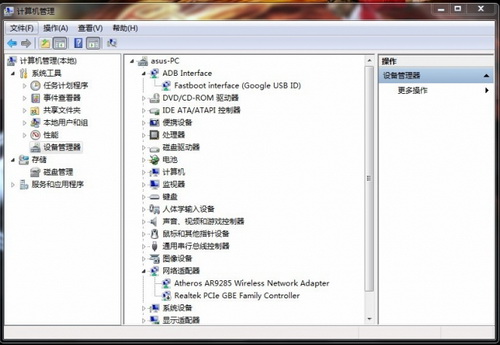
USB调试开启模式下

USB调试关闭模式下

【具体安装步骤】
以开启USB调试模式、win7系统下安装驱动为例,安装步骤依次为:
1. 将手机开启USB调试,连接至电脑,同时右键“计算机”(XP为“我的电脑”)--“管理”--设备管理器

2、右键“android”--“更新驱动程序软件”--“浏览计算机以查找驱动程序”

3、找到小米手机驱动压缩文件,右键--“加压到当前文件夹”,选择小米手机驱动解压文件夹“xiaomi_usb_driver”,下一步

4、如跳出安全警告,点击“始终安装此驱动程序软件”

5、然后就是大功告成

【驱动程序信息】
驱动的安装,其实是将驱动程序文件复制到系统文件夹下,确定驱动程序的安装是否正确,查看信息即可。
fastboot模式下的驱动信息

开启USB调试模式下的驱动信息

关闭USB调试模式下的驱动信息

至此,我的驱动安装经验分享就结束了













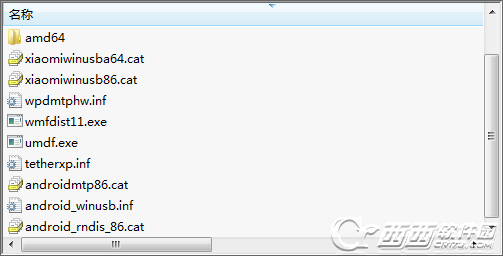
 65.7M 查看详情
65.7M 查看详情  512KB 查看详情
512KB 查看详情  45.7M 查看详情
45.7M 查看详情  25.9M 查看详情
25.9M 查看详情 
 大小: 35.9M
大小: 35.9M

 oppo usb驱动2.0.0.1 官方下载版
oppo usb驱动2.0.0.1 官方下载版  华为智能手机USB驱动V2.00.03.00 官方安装版
华为智能手机USB驱动V2.00.03.00 官方安装版  CMW Recoveryv6.0.4.8 最新版
CMW Recoveryv6.0.4.8 最新版  LG手机通用驱动2.2
LG手机通用驱动2.2  酷派N930 手机USB驱动
酷派N930 手机USB驱动  神经
神经